应用程序提交通常是事后才想到的。但确保您将应用正确提交到 App Store是确保曝光和吸引用户下载的重要第一步。
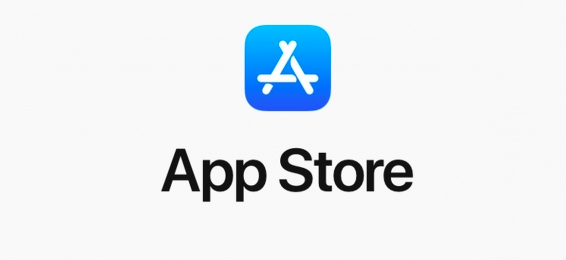
这就是为什么我们制作了这份 App Store 提交分步指南。本指南包含将 iOS 应用程序正确提交到 App Store 所需的所有步骤。
先决条件
准备好提交并通过Apple 的 App Store 指南的项目
有效的Apple 开发者计划帐户 (不是 Apple 开发者企业计划)
运行 Mac OS X 的计算机
安装了以下程序:
Xcode
钥匙串访问
步骤概述
您将在下面找到指南列表,每个指南都描述了如何执行提交应用程序所需的步骤之一。
收集应用商店信息
创建捆绑标识符
创建证书签名请求
创建 App Store 生产证书
创建生产供应配置文件
创建应用商店列表
创建发布版本
填写版本信息
提交版本以供审核
发布
1. 收集应用信息
在开始流程之前收集您需要提交的所有信息非常重要。 更多信息在这里。
| 要求 | 笔记 |
| 截图 | 对于每个受支持的设备屏幕尺寸,您至少需要一个。屏幕截图不能包含透明度 |
| 姓名 | 用户看到的应用程序名称 |
| 描述 | 对您的应用程序的描述,详细说明特性和功能 |
| 关键词 | 用逗号分隔关键字 |
| 支持网址 | 包含应用支持信息的 URL |
| 营销网址 | 包含有关您的应用的营销信息的 URL,可选 |
| 隐私政策网址 | 包含应用隐私政策的 URL,可选 |
| 应用程序图标 | 此图标将在 App Store 中使用,并且必须为 JPG 或 PNG 格式,最低分辨率至少为 72 DPI,并且在 RGB 颜色空间中。它不得包含图层或圆角。 |
| 类别 | 次要类别是可选的 |
| 评分 | 根据调查问卷生成您的评分 更多信息在这里 |
| 版权 | 使用格式:YYYY 公司名称 |
| 贸易代表联系信息 | 仅出现在韩国 App Store,可选 |
| 模拟账户 | “您的应用程序的完全访问帐户的用户名和密码。在备注字段中包含其他帐户的详细信息。” |
2.创建一个捆绑标识符
捆绑标识符是您的应用程序的名称,在 App Store 和 iOS 设备上都可以看到。
在您的浏览器中,导航到 Apple 的开发者门户
登录
点击标识符
点击屏幕右上角的“+”
将应用 ID 命名为与您的应用相同的名称
确保 Bundle ID 遵循标准命名约定: com.yourcompanyname.yourappname
检查应用程序需要的任何应用程序服务,单击继续
验证服务是否正确,然后单击提交
3. 创建证书签名请求
证书签名请求用于将您的计算机链接到您的 Apple 开发者帐户。
打开一个名为 KeyChain Access 的程序
在左上角菜单中,单击证书助手
单击从证书颁发机构请求证书...
用户电子邮件:输入您的电子邮件地址
公用名:我们建议使用应用程序的名称
实际上不需要 CA 电子邮件检查保存到磁盘,单击继续
保存证书签名请求以备后用
4.创建App Store生产证书
代码签名证书用于将 iOS 应用程序链接到您的 Apple 开发者帐户。
在您的浏览器中,导航到 Apple 的开发者门户
单击证书
点击屏幕右上角的“+”
点击Production下的App Store Production
Current命名为“App Store and Ad Hoc”点击继续
上传之前创建的证书签名请求
下载证书
通过双击在您的计算机上安装证书
将此文件保存在安全的地方
5. 创建生产配置文件
配置文件 与 iOS 应用程序打包在一起,因此用户的设备可以安装它们。
在您的浏览器中,导航到 Apple 的开发者门户
登录
单击配置文件
点击屏幕右上角的“+”
点击 App Store Distribution 选项,点击 Continue
选择之前创建的Bundle ID,点击继续
选择之前创建的证书,点击继续
确保配置文件名称遵循标准命名约定: App Name App Store Distribution
点击生成
下载它
通过双击在您的计算机上安装配置文件
将此文件保存在安全的地方
6. 创建应用商店列表
在 App Store 中为您的应用预留一个位置供用户查看。
在浏览器中启动,导航到iTunes Connect
登录
点击我的应用
点击屏幕左上角的“+”
点击“新建 iOS 应用”
Bundle ID:选择在 Developer Portal 上创建的那个
为方便起见,使 SKU 与之前创建的 Bundle ID 匹配
单击创建以创建第一个版本列表
7. 制作发布版本
打包用户将上传到商店的实际二进制文件。
启动 Xcode
打开项目或工作区
更新版本和内部版本号
打开构建设置
确保选中所有设置
滚动到代码签名
使用之前创建的配置文件
使用之前创建的代码签名身份
如果没有连接实际设备,请在顶部菜单中选择通用 iOS 设备作为构建目标
菜单、项目、存档
单击分发
以您的 Apple 开发者帐户登录
提交到应用商店
等待确认
8. 填写版本信息
用户将根据您的商品详情决定是否安装您的应用。
输入步骤 1 中收集的所有信息
选择您希望绑定到版本的构建(注意:这通常在从 Xcode 发送后 10-15 分钟出现)
填写价格信息
点击保存
根据出现的消息调整任何错误并保存更改
9. 提交版本供审核
提交到商店的每个应用程序都必须在发布前经过 Apple 团队的审核。
选择发布类型
手动发布——应用被接受后,会出现一个发布按钮
自动发布——应用一旦被接受,就会被发布等待批准
这个过程通常需要 2-3 周的时间来提交新的申请如果您的应用未获批准,请查看调解中心的说明并对应用或版本信息进行必要的更改,然后重新提交
10. 发布
享受最后,最令人满意的一步。
如果您选择手动发布,请在准备好后单击发布您的应用
等待绿色的“Ready for Sale”版本状态(发布后可能需要 1 小时到 1 天)
在 App Store 中搜索您的应用
庆祝!
提交应用程序的新版本时,您只需重复步骤 7 到 10。